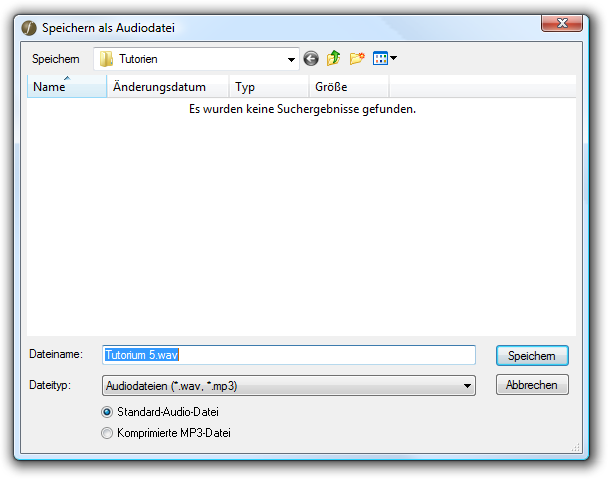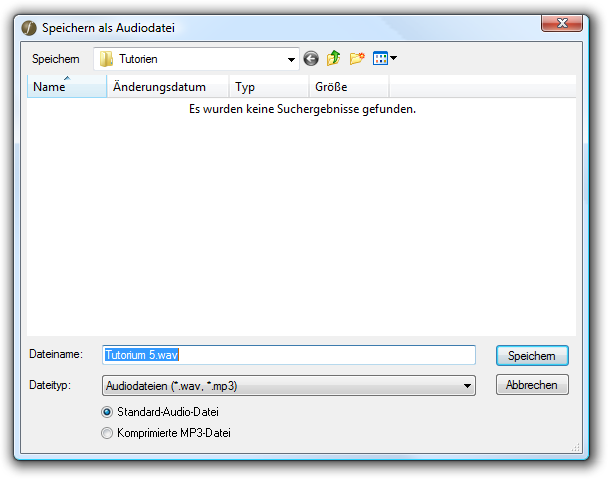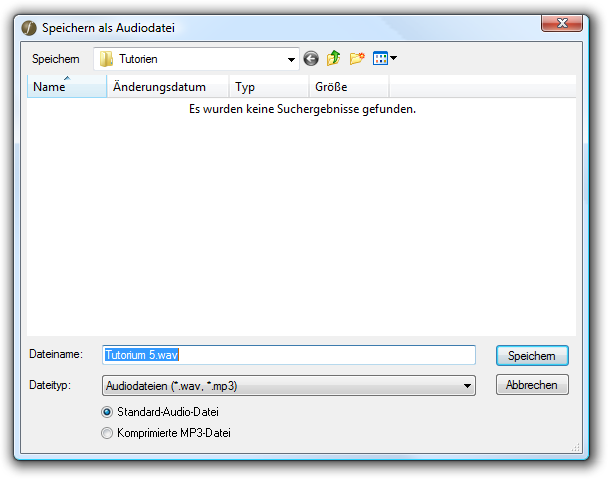
Wie Sie dahin kommen
Wählen Sie ‘Exportieren als Audiodatei’ aus dem Menü ‘Datei’.
Was es bewirkt
In dieser Dialogbox können Sie festlegen, welche Art Audiodatei Sie erstellen (normal oder komprimiert) und wo Sie diese ablegen möchten.
- Speichern in. Wählen Sie aus diesem Einblendmenü den Ordner, in dem Sie die Datei speichern möchten.
- Dateiname: Geben Sie in dieses Textfeld einen Namen für die neue Datei ein. Wenn es schon eine Datei gibt, die in diesem Ordner denselben Namen trägt, wird Finale Sie fragen, ob Sie sie durch die neue Datei ersetzen wollen. Wenn Sie dem Dateinamen keine Extension zufügen, setzt Finale automatisch die Extension des angewählten Dateityps.
- Dateityp: Audiodateien. Wählen Sie ‘Audiodateien’ aus diesem Einblendmenü, um im darüberliegenden Fenster nur Audiodateien anzeigen zu lassen. Wählen Sie ‘Alle Dateien’, um alle Dateien des aktuellen Ordners zu sehen. Um auszuwählen, welche Art von Audiodatei Sie speichern möchten, klicken Sie eins der Optionsfelder, oder klicken Sie auf ‘Erweitert’.
- Standard-Audio-Datei • Komprimierte MP3-Datei. Wählen Sie ‘Standard-Audio-Datei’, um eine unkomprimierte Audiodatei zu erstellen. Standard-Audio-Dateien haben eine große Dateigröße und werden generell für das Brennen von Audio-CDs verwendet. Wählen Sie ‘Komprimierte MP3-Datei’, um eine komprimierte Audiodatei zu erzeugen. Komprimierte MP3-Dateien sind viel kleiner als normale Audio-Dateien und werden bevorzugt für die Speicherung auf dem Computer oder die Übertragung im Internet verwendet. Komprimierte Audiodateien werden nicht unterstützt, wenn VST für die Wiedergabe genutzt wird.
- Speichern • Abbrechen. Klicken Sie ‘Speichern’ (oder drücken Sie die Eingabetaste), um eine neue Datei unter dem Namen und der Art anzulegen, die Sie in dieser Dialogbox angegeben haben. Klicken Sie ‘Abbrechen’, um die Dialogbox zu verlassen, ohne eine Datei zu speichern.
Siehe auch:
Audio
Menü Datei